EA Quelque chose s’est mal passé et le service n’a pas pu démarrer
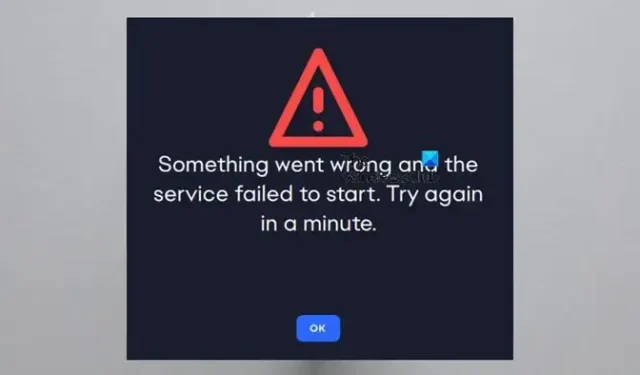
Certains joueurs sur PC ont signalé qu’au lancement de l’application EA Desktop, une invite s’affiche avec le message Quelque chose s’est mal passé et le service n’a pas pu démarrer . Cet article est destiné à vous aider avec des solutions que vous pouvez appliquer pour résoudre facilement le problème.
Une erreur s’est produite et le service n’a pas pu démarrer. Réessayez dans une minute.
EA Quelque chose s’est mal passé et le service n’a pas pu démarrer
Si vous obtenez l’invite d’erreur indiquant que quelque chose s’est mal passé et que le service n’a pas pu démarrer lorsque vous lancez l’application EA Desktop, les suggestions que nous avons fournies ci-dessous sans ordre particulier devraient vous aider à résoudre le problème sur votre PC de jeu Windows 11/10.
- Toujours exécuter l’application EA en tant qu’administrateur
- Définissez le service EA sur le type de démarrage automatique
- Désactivez temporairement votre pare-feu/antivirus ou faites une exception pour l’application EA
- Réparer/réinstaller l’application EA Desktop
Voyons ces solutions en détail.
1] Exécutez toujours l’application EA en tant qu’administrateur
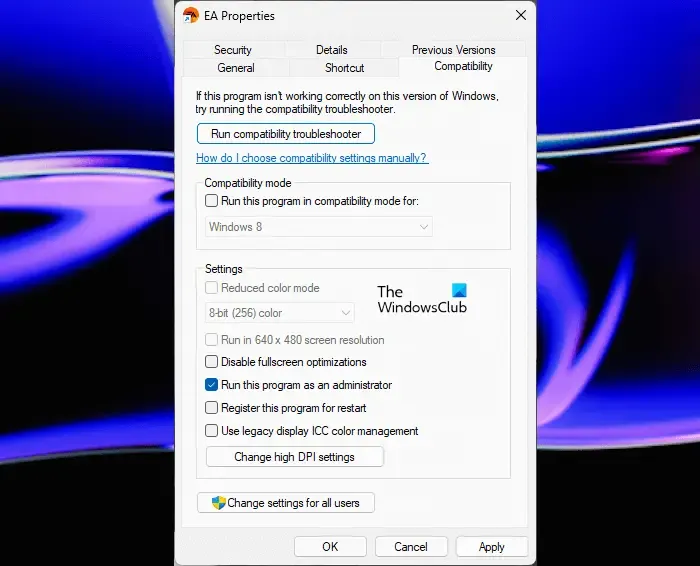
Pour corriger l’erreur EA Quelque chose s’est mal passé et le service n’a pas pu démarrer, vous pouvez simplement exécuter l’application EA en tant qu’administrateur . Si cela ne fonctionne pas, vous pouvez continuer avec la solution suivante.
2] Réglez le service EA sur le type de démarrage automatique
- Appuyez sur la touche Windows + R pour appeler la boîte de dialogue Exécuter.
- Dans la boîte de dialogue Exécuter, tapez services.msc et appuyez sur Entrée pour ouvrir Services .
- Dans la fenêtre Services, faites défiler et localisez le service EABackgroundService .
- Double-cliquez sur l’entrée pour modifier ses propriétés.
- Dans la fenêtre des propriétés, cliquez sur le menu déroulant du type de démarrage et sélectionnez Automatique.
- Cliquez sur Appliquer > OK pour enregistrer les modifications.
3] Désactivez temporairement votre pare-feu/antivirus ou faites une exception pour l’application EA
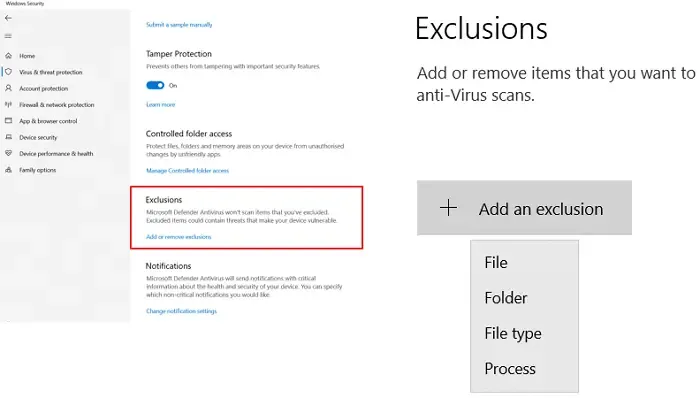
Avast, AVG, Kaspersky, Norton Security et des programmes de sécurité tiers similaires peuvent bloquer l’application EA et entraîner un problème de service. Pensez donc à passer votre logiciel de sécurité en mode jeu ou passif. Désactivez-le pour le tester et voir s’il fonctionne si vous n’en avez pas la possibilité.
Lorsque votre logiciel de sécurité est désactivé, vous n’êtes peut-être pas protégé contre les risques, vous devez donc ajouter l’application EA à la liste d’exclusion qu’elle contient. Si vous avez installé un antivirus tiers, reportez-vous au manuel de l’utilisateur pour obtenir des instructions.
4] Réparer/réinstaller l’application EA Desktop
Cette solution nécessite que vous répariez l’application EA. Pour cela, vous pouvez télécharger le programme d’installation de l’application EA, puis l’exécuter pour réparer l’installation existante. Si la réparation n’a pas fonctionné, vous pouvez alors réinstaller l’application de bureau EA, les jeux installés via l’application de bureau EA n’ont pas été affectés, et après vous être connecté à l’application, les jeux seront disponibles pour jouer.
N’importe lequel de ces correctifs devrait fonctionner pour vous!
Comment corriger l’erreur de l’application EA ?
Vous pouvez essayer de réinstaller l’application EA en suivant ces étapes :
- Fermez l’application EA (anciennement EA Desktop).
- Ouvrez le Panneau de configuration (recherchez-le en recherchant Panneau de configuration dans le menu Démarrer).
- Sous Programmes, cliquez sur Désinstaller un programme.
- Cliquez sur l’application EA et désinstallez-la.
- Réinstallez l’application EA, puis réessayez d’installer votre jeu.
La désinstallation de l’application EA supprimera-t-elle les jeux ?
Si vous vous demandez ce qui se passe lorsque vous désinstallez l’application EA ; Si vous désinstallez l’application EA (anciennement EA Desktop) de votre ordinateur, vous ne pourrez plus jouer à aucun jeu ni utiliser aucun contenu supplémentaire que vous avez téléchargé tant que vous ne l’aurez pas réinstallée.



Laisser un commentaire